Για αυτό το σφάλμα ενδέχεται να ευθύνονται κατεστραμμένα αρχεία συστήματος
- Το SharePoint είναι μια διαδικτυακή πλατφόρμα που έχει σχεδιαστεί για τη διαχείριση περιεχομένου συστήματος για οργανισμούς.
- Μπορείτε να αντιμετωπίσετε αυτό το σφάλμα κατά το άνοιγμα αρχείων από το Sharepoint λόγω προβλημάτων άδειας.
- Επιλύστε το πρόβλημα δημιουργώντας μια τοποθεσία δικτύου χρησιμοποιώντας τον Επεξεργαστή Μητρώου.

ΧΕΓΚΑΤΑΣΤΑΣΗ ΚΑΝΟΝΤΑΣ ΚΛΙΚ ΣΤΟ ΑΡΧΕΙΟ ΛΗΨΗΣ
Αυτό το λογισμικό θα επιδιορθώσει κοινά σφάλματα υπολογιστή, θα σας προστατεύσει από απώλεια αρχείων, κακόβουλο λογισμικό, αποτυχία υλικού και θα βελτιστοποιήσει τον υπολογιστή σας για μέγιστη απόδοση. Διορθώστε προβλήματα υπολογιστή και αφαιρέστε τους ιούς τώρα με 3 εύκολα βήματα:
- Κατεβάστε το Restoro PC Repair Tool που συνοδεύεται από πατενταρισμένες τεχνολογίες (διαθέσιμο δίπλωμα ευρεσιτεχνίας εδώ).
- Κάντε κλικ Εναρξη σάρωσης για να βρείτε ζητήματα των Windows που θα μπορούσαν να προκαλούν προβλήματα στον υπολογιστή.
- Κάντε κλικ Φτιάξ'τα όλα για να διορθώσετε ζητήματα που επηρεάζουν την ασφάλεια και την απόδοση του υπολογιστή σας.
- Το Restoro έχει ληφθεί από 0 αναγνώστες αυτόν τον μήνα.
Μερικοί από τους αναγνώστες μας αναφέρουν ότι συναντούν ένα Άγνωστο σφάλμα κατά την προσπάθεια κλειδώματος ενός αρχείου όταν ανοίγετε ένα αρχείο στο Excel από το SharePoint. Επομένως, θα εξετάσουμε τρόπους αντιμετώπισης αυτού του προβλήματος σε αυτόν τον οδηγό.
Εναλλακτικά, μπορείτε να διαβάσετε τον οδηγό μας σχετικά πώς να διορθώσετε έγγραφα του SharePoint που δεν ανοίγουν στην εφαρμογή.
Τι προκαλεί ένα άγνωστο σφάλμα κατά την προσπάθεια κλειδώματος του αρχείου;
ο Άγνωστο σφάλμα κατά την προσπάθεια κλειδώματος ενός αρχείου μπορεί να συμβεί για διαφορετικούς λόγους. Ως εκ τούτου, ο λόγος παρακάτω είναι οι συγκεκριμένοι παράγοντες που προκαλούν αυτό το σφάλμα.
- Αρχείο σε χρήση – Το σύστημα αποθηκεύει ακατέργαστα ή επεξεργασμένα δεδομένα σε μια ιεραρχική δομή καταλόγων. Επομένως, μπορείτε να αντιμετωπίσετε το σφάλμα που δεν είναι δυνατό να κλειδωθεί εάν το το αρχείο χρησιμοποιείται ήδη.
- Κατεστραμμένο αρχείο - Ο το αρχείο συστήματος μπορεί να καταστραφεί ή έχει καταστραφεί λόγω αποτελεσμάτων διαφορετικών παραγόντων, όπως κακόβουλο λογισμικό, σφάλματα, διακοπή ρεύματος ή ανθρώπινο σφάλμα. Μπορεί να προκαλέσει δυσλειτουργία του αρχείου SharePoint όταν ανοίγει, εμφανίζοντας μηνύματα σφάλματος όπως π.χ άγνωστο σφάλμα κατά την προσπάθεια κλειδώματος του αρχείου.
- Ζήτημα άδειας – Τα δικαιώματα διασφαλίζουν ότι μόνο εξουσιοδοτημένοι χρήστες μπορούν να έχουν πρόσβαση και να τροποποιούν τους πόρους του συστήματος. Επομένως, μπορείτε να αντιμετωπίσετε δυσκολία στο άνοιγμα αρχείων εάν δεν έχετε άδεια πρόσβασης στο αρχείο σε ένα σύστημα.
- Θέματα δικτύου – Η συμφόρηση δικτύου μπορεί να προκαλέσει σφάλμα εάν έχετε πρόσβαση σε ένα αρχείο μέσω του Διαδικτύου.
Οι παραπάνω αιτίες ποικίλλουν ανάλογα με τις περιστάσεις. Ωστόσο, θα συζητήσουμε τα βήματα για την επίλυση του σφάλματος και το άνοιγμα των αρχείων.
Πώς μπορώ να διορθώσω ένα άγνωστο σφάλμα προσπαθώντας να κλειδώσω το αρχείο;
Δοκιμάστε τους παρακάτω προκαταρκτικούς ελέγχους για να διορθώσετε το σφάλμα κλειδώματος αρχείου:
- Κλείσε εφαρμογές φόντου τρέχει στον υπολογιστή σας.
- Σαρώστε τη συσκευή σας με antivirus.
- Επανεκκινήστε τη συσκευή σας σε ασφαλή λειτουργία και ελέγξτε αν το σφάλμα έχει λυθεί.
Θα πρέπει να προχωρήσετε με τα παρακάτω βήματα για προχωρημένους, εάν το σφάλμα παραμένει.
1. Δημιουργήστε μια τοποθεσία δικτύου μέσω του Επεξεργαστή Μητρώου
- Πάτα το Windows κουμπί, πληκτρολόγηση regeditκαι πατήστε Εισαγω να ανοίξει το Επεξεργαστής Μητρώου.
- Κάντε κλικ στο Ναί κουμπί στο UAC, αντιγράψτε και επικολλήστε αυτήν τη διεύθυνση στη γραμμή καταλόγου και πατήστε Εισαγω:
HKEY_LOCAL_MACHINE\SYSTEM\CurrentControlSet\Services\WebClient\Parameters - Κάντε δεξί κλικ στο μενού της δεξιάς πλευράς και επιλέξτε νέος. Μετονομάστε το νέα αξία προς την AuthForwardServerList και πατήστε Εισαγω.

- Κάντε δεξί κλικ στο AuthForwardServerList τιμή και κάντε κλικ στο τροποποιώ.

- Εισαγάγετε το URL του ιστότοπού σας στο Δεδομένα αξίας πλαίσιο και κάντε κλικ στο Εντάξει κουμπί.
- Κλείστε τον Επεξεργαστή Μητρώου των Windows και επανεκκινήστε την Υπηρεσία Webclient.
Ο Επεξεργαστής Μητρώου δημιουργεί μια Θέση Δικτύου για την αντιμετώπιση προβλημάτων του δικτύου SharePoint. Διαβάστε σχετικά πώς να διορθώσετε ένα κατεστραμμένο μητρώο στα Windows.
2. Εκκαθαρίστε την προσωρινή μνήμη και τα cookie του προγράμματος περιήγησης
- Εκκινήστε το πρόγραμμα περιήγησης εφαρμογή στη συσκευή σας. Κάνε κλικ στο τρεις τελείεςστην επάνω δεξιά πλευρά, επιλέξτε Περισσότερα εργαλεία, και κάντε κλικ στο Εκκαθάριση δεδομένων περιήγησης.

- Επιλέγω Συνεχώς από το Εύρος χρόνου στο επάνω μέρος, επιλέξτε τα πλαίσια δίπλα Cookies και άλλα δεδομένα ιστότοπου, και το Αποθηκευμένες εικόνες και αρχεία επιλογή. Στη συνέχεια κάντε κλικ στο Καθαρίστε τώρα.
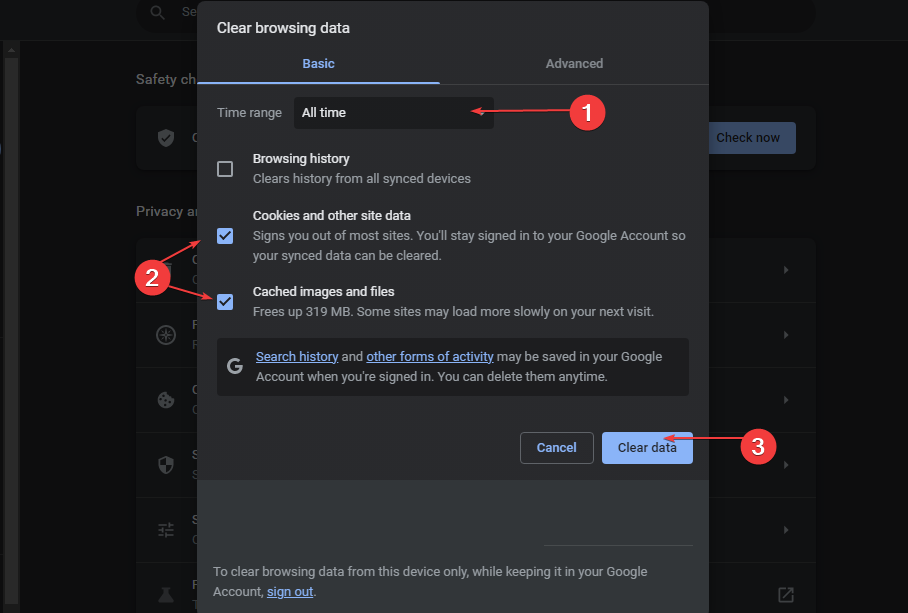
Η εκκαθάριση της προσωρινής μνήμης και των cookie του προγράμματος περιήγησης θα καταργήσει όλα τα δεδομένα προ-αποθήκευσης και θα ανανεώσει τον ιστότοπο. Ελέγξτε τον οδηγό μας σχετικά με πώς να καθαρίσετε την προσωρινή μνήμη του υπολογιστή στα Windows 11.
- Πώς να ενεργοποιήσετε την πράσινη οθόνη στο Teams
- Πώς να ενσωματώσετε το ChatGPT με το Word [Γρήγοροι τρόποι]
- Κοινή χρήση Google Nearby: Πώς να μετακινήσετε αρχεία χωρίς κόπο
3. Προσθέστε το SharePoint ως εξαίρεση στις ρυθμίσεις του Τείχους προστασίας
- Κάντε αριστερό κλικ στο Αρχή κουμπί, πληκτρολόγηση τείχος προστασίας, και ανοιχτό Τείχος προστασίας του Windows Defender.
- Παω σε Επιτρέψτε μια εφαρμογή ή μια δυνατότητα μέσω του Τείχους προστασίας του Windows Defender.

- Κάντε κύλιση προς τα κάτω και επιλέξτε Κοινόχρηστο σημείο από τη λίστα εφαρμογών.
- Επιλέξτε τα πλαίσια και για τα δύο Ιδιωτικό και Δημόσιο. Κάντε κλικ Εντάξει για να αποθηκεύσετε τις αλλαγές και να επανεκκινήσετε τον υπολογιστή σας.

Επιτρέποντας το SharePoint ως εξαίρεση στο Τείχος προστασίας των Windows αποτρέπει το τείχος προστασίας από τον έλεγχο ή τον αποκλεισμό των διαδικασιών του.
Επιπλέον, διαβάστε τον οδηγό μας πώς να διορθώσετε αυτά τα αρχεία που δεν μπορούν να ανοίξουν μηνύματα λάθους. Επίσης, μη διστάσετε να ελέγξετε πώς να ανοίξετε το SharePoint στην Εξερεύνηση αρχείων.
Εάν έχετε περαιτέρω ερωτήσεις ή προτάσεις, αφήστε τις στην ενότητα σχολίων.
Έχετε ακόμα προβλήματα; Διορθώστε τα με αυτό το εργαλείο:
ΕΥΓΕΝΙΚΗ ΧΟΡΗΓΙΑ
Εάν οι παραπάνω συμβουλές δεν έχουν λύσει το πρόβλημά σας, ο υπολογιστής σας ενδέχεται να αντιμετωπίσει βαθύτερα προβλήματα με τα Windows. Συνιστούμε λήψη αυτού του εργαλείου επισκευής υπολογιστή (αξιολογήθηκε Εξαιρετικά στο TrustPilot.com) για να τους αντιμετωπίσετε εύκολα. Μετά την εγκατάσταση, απλώς κάντε κλικ στο Εναρξη σάρωσης κουμπί και μετά πατήστε το Φτιάξ'τα όλα.


![Αντιμετωπίζουμε πρόβλημα με την επίτευξη του σφάλματος SharePoint του διακομιστή [FULL FIX]](/f/13c30d138d24d5249f088beb0272da6c.png?width=300&height=460)